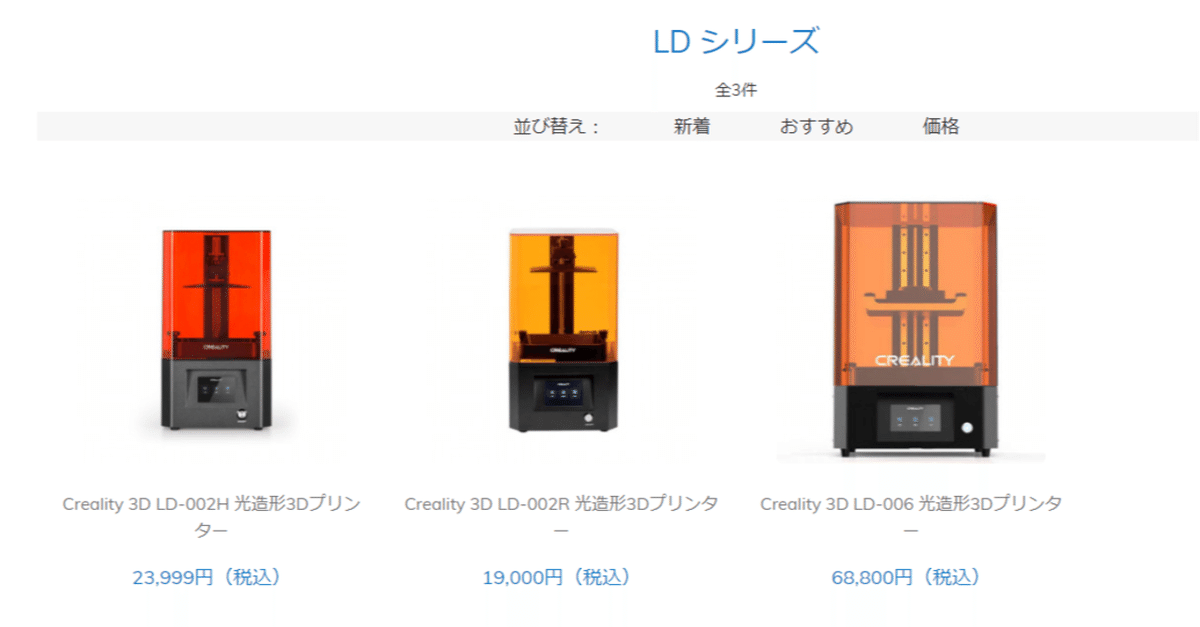
Creality LDシリーズ光造形機お使いの皆様へ【Chitubox v1.9.0対応につきまして】
弊社取扱Creality社製の光造形3Dプリンター【LDシリーズ】3機種(LD-002H、LD-002R、LD-006)をお使いの方に大事なお知らせです。
製品のデータ読み込みに使用していますスライサーソフト【Chitubox】の
メジャーアップデートがありました。
エラーメッシュの修正など、メリットの多いアップデートではありますが、
アップデートを適用した場合、プリンターのファームウェアアップデートを行わないと、一切データを読み込むことができなくなります!
必ずファームウェアのアップデートが必要となりますので、ご利用の方は下記の方法をもとに行ってください!
※HALOTシリーズはHALOT BOXという別のスライサーソフトを使用するため、今回のアップデートに対する対応は不要です。
ダウンロードURL
【Chitubox】 Version 1.9.0ダウンロードはこちら
【Creality社】ファームウェア配信サイトはこちら
【ダウンロード手順】
(ChituboxがDLされている前提として進めさせていただきます。)
必要なもの:USBメモリー(製品付属の物でも可)
見本としてwindowsでの操作をご案内いたしますが、Mac OSにおいても流れに大きな差異はありません。
①ファームウェアをDLします
Creality社DLサイト(https://www.creality.com/download)から、

①Resin Series Firmwareを選択、
②ご自身が所有する機種名を選択、
③一番上部に掲載されたファームウェアのZipファイルをDLします。
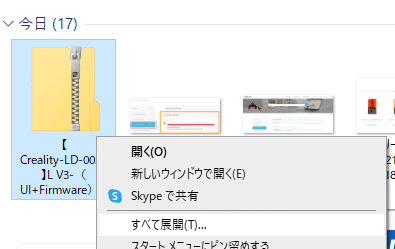
④DLしたファイルを右クリックで選択し、「すべて展開」→「展開」で解凍します。

⑤中にある、BINファイル、LCDファイルを選択し、コピー(Ctl+C)します。
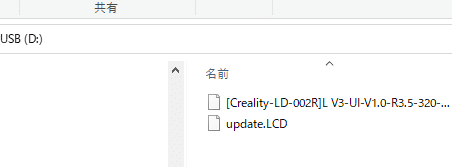
⑥USBメモリーにBINファイル、LCDファイルをペーストします。
このとき、ファイルごとではなく、データのみを、一番上の階層(フォルダに入れない!)に貼り付けてください。
⑦PCからUSBを取り出し、電源をOFFにしたプリンターに差し込みます。

⑧電源を入れ、「ピッ」という音がして立ち上がりに少し時間がかかるようであれば成功です!
念のためディスプレイから「System」→「About」を選択し、
Crealityサイトと同じバージョンのファームウェアが表示されているか確認してください。

最後に
繰り返しますが、Chitubox v1.9.0のアップデートを適用した場合、プリンターのファームウェアアップデートを行わないと、一切データを読み込むことができなくなります!
上記の方法でアップデートをお願いいたします!
この記事が気に入ったらサポートをしてみませんか?
